Etsu Hjemmeside
Nettverk Trådløst Oppsett For Windows Vista (Etsu Enheter)
ETSU trådløse tilgangspunkter er tilgjengelig FOR ETSU studenter, lærere og ansatte. De to trådløse nettverkene er ETSU og ETSURESNET. Hvis du har en trådløs adapter (trådløst kort) i datamaskinen, kan du koble til etsu-nettverket via en trådløs tilkobling. Sikkerhet for Alle ETSU Trådløse Tilgangspunkter er aktivert AV WPA2-Enterprise MED aes-kryptering.
for de fleste bør konfigurasjonen være ganske enkel. Vista skal oppdage det trådløse nettverket og bestemme hva sikkerhetsinnstillingene er. Du kan få en boble i nedre høyre del av skjermen som ser ut som den nedenfor. 
hvis Du ber Vista om å koble til nettverket, kan Du få en skjerm som ber Deg om å velge et sertifikat eller angi legitimasjon.
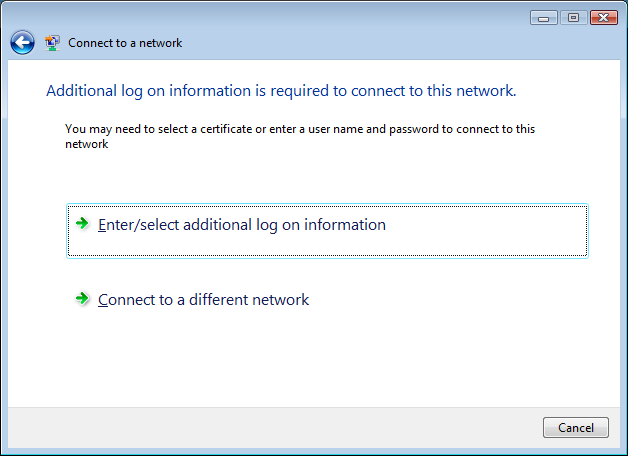
når du klikker på en av dem, bør du bli presentert med en boks for å skrive inn brukernavn og passord. Du må også skrive inn «ETSU» for påloggingsdomenet.
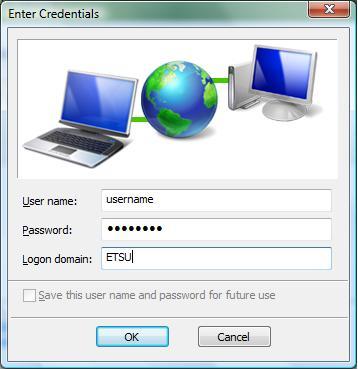
du vil sannsynligvis bli presentert med den forrige skjermen som ber deg om ytterligere påloggingsinformasjon. Forskjellen denne gangen er at du vil bli presentert med en melding for å validere sertifikatet, som vist nedenfor.
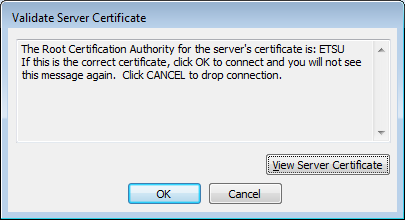
Bare klikk PÅ OK-knappen, og du bør være koblet noen sekunder senere.
hvis dette av en eller annen grunn ikke virker, er det noen instruksjoner nedenfor som lar deg konfigurere Vista manuelt for å koble til nettverket.
Klikk På Windows-knappen og klikk På Koble til. Du bør få skjermen nedenfor. Hvis du ikke ser en oppføring FOR etsu-eller ETSURESNET-nettverket, er du sannsynligvis ikke innenfor rekkevidde av nettverkene.
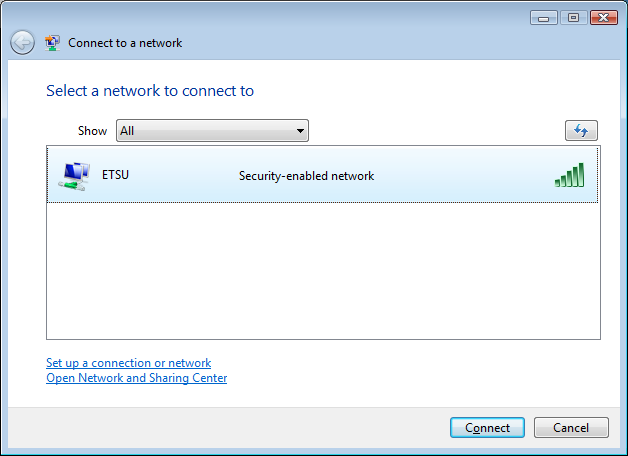
eller
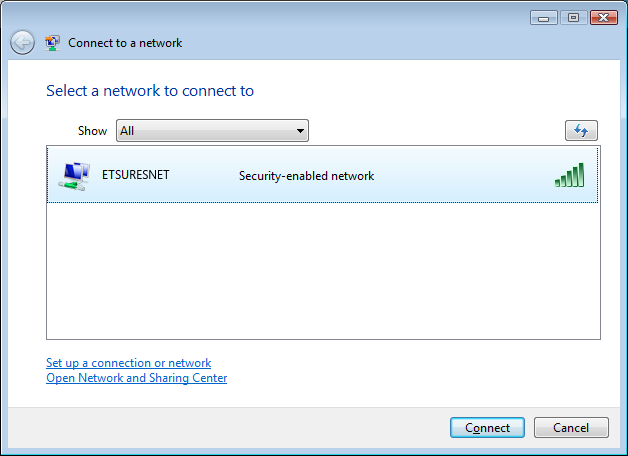
Høyreklikk på etsu-oppføringen. Hvis Det Er En Egenskaper alternativ, klikk på den og deretter hoppe ned til trinn # 6. Hvis Du ikke Har Egenskaper, klikker Du På Konfigurer en tilkobling eller et nettverk.
Velg alternativet koble Til et trådløst nettverk Manuelt, og klikk Deretter På Neste.
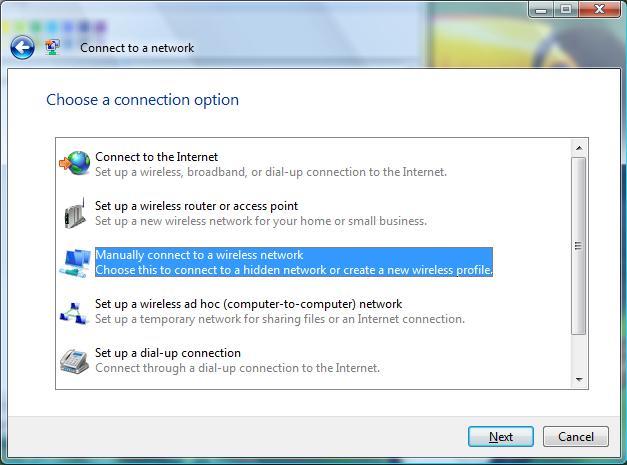
Skriv INN Etsu eller Etsuresnet For Nettverksnavnet, velg WPA2-Enterprise For Sikkerhetstypen, Og Krypteringstypen skal settes til aes for deg automatisk. La Feltet Sikkerhetsnøkkel / Passord stå tomt. Pass på at boksen Merket Start denne tilkoblingen automatisk er merket. Klikk På Neste. 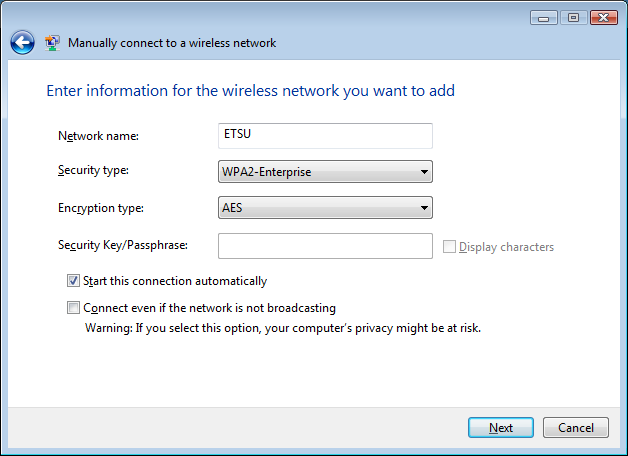
du får en skjerm som sier at den har lagt TIL ETSU. På dette punktet må du klikke På Endre tilkoblingsinnstillinger. Når neste skjermbilde kommer opp, klikker du På Sikkerhetsfanen.
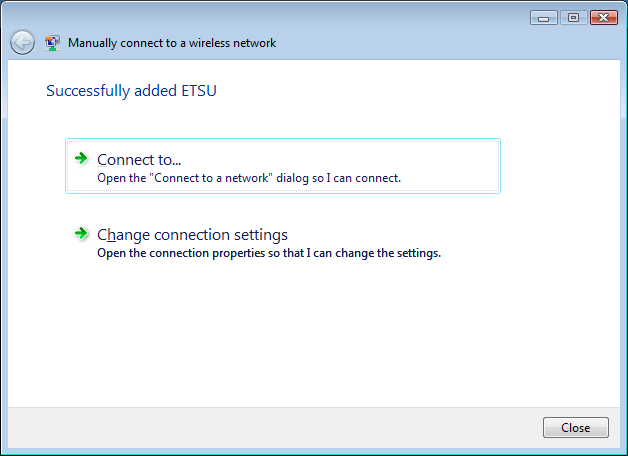
på denne skjermen må Du kontrollere At sikkerhetstypen er satt TIL WPA2-Enterprise og At Krypteringstypen er satt TIL AES. I boksen Under Velg en nettverksgodkjenningsmetode: pass på At Den er satt Til Beskyttet EAP (PEAP). Når de er satt, klikk På Innstillinger-knappen.
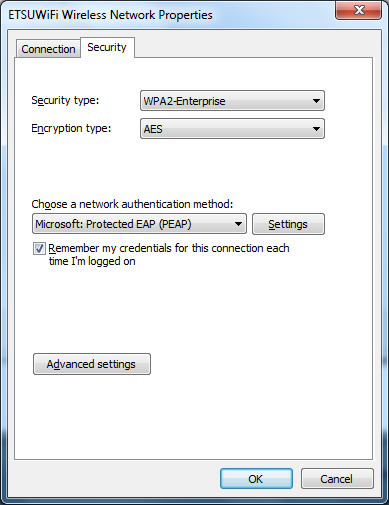
på denne skjermen må Du fjerne merket For Valider serversertifikat.

Klikk PÅ OK-knappen for Å komme Ut Av Skjermbildet Beskyttet Eap Properties. Deretter klikker DU PÅ OK-knappen for å komme ut av ETSU egenskaper skjermen.
i nedre høyre del av skjermen, bør du få en liten boble som det som er vist ovenfor. Klikk på den for å få påloggingsprompten til å komme opp. 
På denne skjermen skriver du bare inn ETSU-brukernavnet ditt, passordet ditt og bruker ETSU FOR Påloggingsdomenet. Klikk PÅ OK-knappen.
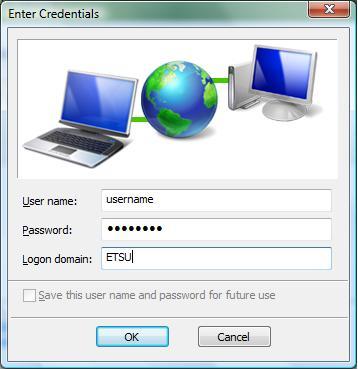
etter noen sekunder bør du få en skjerm som ligner denne som sier at du er tilkoblet. Hvis du får godkjenningsboblen igjen, betyr det sannsynligvis at passordet ditt ikke fungerte. Klikk på boblen for å prøve igjen. 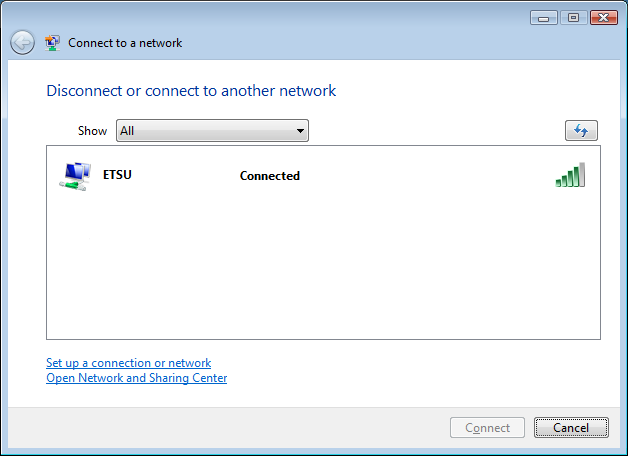
hvis du har spørsmål, ta gjerne kontakt Med Help Desk.